Business Contact Manager voor Outlook 2010 biedt u hulpprogramma’s waarmee u de status van uw bedrijf kunt visualiseren. Deze hulpprogramma's bevatten de gadgets Verkoopoverzicht en Verkooppijplijn, waarmee gegevens uit uw verkoopkans-records grafisch worden weergegeven.
In het gadget Verkoopoverzicht wordt een momentopname van uw verkoopvooruitzichten gepresenteerd. In het gadget wordt in kaart gebracht hoeveel verkoopkansen er zijn in elke verkoopfase, zodat u eventuele potentiële vertragingen kunt identificeren en bepalen waar het team de aandacht op moet richten om de verkoop op het gewenste niveau te houden.
Terwijl in Verkoopoverzicht de verkoopkansen in het verkoopproces worden aangegeven, wordt in Verkooppijplijn getoond hoe dicht u bij het bereiken van uw verkoopdoelen bent door de voortgang in kaart te brengen (gemeten aan de hand van criteria zoals beoogde sluitingsdatums of opbrengst) voor uw openstaande verkoopkansen.
Als u gegevens wilt weergeven in verkoopgadgets, maakt u een verkoopkansrecord voor elke verkoopkans en werkt u de records regelmatig bij met gegevens over verkoopfasen en deadlines.
In dit artikel wordt het weergeven en interpreteren van de gadgets Verkoopoverzicht en Verkooppijplijn besproken.
Wat wilt u doen?
Het gadget Verkoopoverzicht weergeven en interpreteren
Klik in het navigatiedeelvenster onder Business Contact Manager op Verkoop. Het gadget Verkoopoverzicht wordt weergegeven in het bovenste gedeelte van de werkruimte.
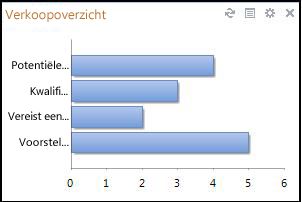
Tips:
-
Plaats de muisaanwijzer op labels om de volledige tekst van het label weer te geven.

-
Plaats de muisaanwijzer op staven in de grafiek om de bijbehorende gegevens weer te geven.
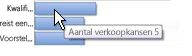
Als u het Verkoopoverzicht wilt interpreteren, moet u op de volgende details letten:
-
Elke staaf vertegenwoordigt een andere fase in het verkoopproces.
-
De lengte van de staaf kan een van deze factoren vertegenwoordigen: het aantal verkoopkansen, de potentiële opbrengst (geld uit verkoop) of de brutomarge (het verschil tussen de totale opbrengst en de kosten van verkochte goederen).
Het gadget Verkooppijplijn weergeven en interpreteren
Klik in het navigatiedeelvenster onder Business Contact Manager op Verkoop. Het gadget Verkooppijplijn wordt weergegeven in het bovenste gedeelte van de werkruimte.
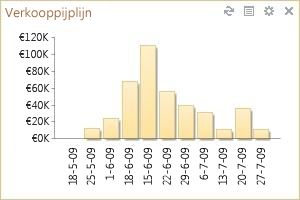
Als u de Verkooppijplijn wilt interpreteren, moet u op de volgende details letten:
-
De Verkooppijplijn is een samengevoegde weergave van de openstaande verkoopkansen op basis van een sluitingsdatum. In de bovenstaande afbeelding vertegenwoordigt het aantal openstaande verkoopkansen dat op 15-6-09 moet worden gesloten een potentiële opbrengst van ongeveer € 115.000.
-
Elke staaf vertegenwoordigt een week, een maand of een kwartaal.
-
De lengte van de staaf kan een van deze factoren vertegenwoordigen: het aantal verkoopkansen, de potentiële opbrengst (geld uit verkoop, in duizenden) of de brutomarge (het verschil tussen de totale opbrengst en de kosten van verkochte goederen).
De informatie wijzigen die wordt weergegeven in de Verkoop-gadgets
-
In het gadget klikt u op de knop Opties

Het deelvenster Opties wordt weergegeven.
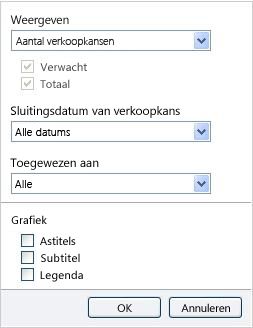
-
Selecteer in het veld Weergeven de informatie die u wilt weergeven:
-
Aantal verkoopkansen. Hiermee wordt weergegeven hoeveel verkoopkansen er zijn in elke verkoopfase (Verkoopoverzicht) of elk tijdsbestek (Verkooppijplijn).
-
Opbrengst. Hiermee wordt de potentiële opbrengst weergegeven die elke verkoopfase of elk tijdsbestek bevat. U kunt vervolgens kiezen of u de Verwachte opbrengst, de Totale opbrengst of beide wilt weergeven.
-
Brutomarge. Hiermee wordt de potentiële brutomarge weergegeven van elke verkoopfase of elk tijdsbestek. De brutomarge is gelijk aan de totale winst min de onkosten voor de productie van het product of de service. U kunt vervolgens kiezen of u de Verwachte brutomarge, de Totale brutomarge of beide wilt weergeven.
-
-
Selecteer een tijdsbestek.
-
Voor het Verkoopoverzicht kunt u informatie weergeven per tijdsbestek waarin de verkoopkans wordt gesloten: 30, 90, 180, of 365 dagen.
-
Voor de Verkooppijplijn kunt u informatie weergeven per tijdsinterval dat u kiest: een week, een maand of een kwartaal.
-
-
Filter de gegevens voor een bepaalde werknemer door te klikken op de naam in de lijst Toegewezen aan.
Opmerking: Werknemers die in deze lijst zijn opgenomen, zijn de werknemers met wie u uw database hebt gedeeld.
-
Voeg labels aan het gadget toe.
-
Astitels. Hiermee worden de labels voor de x-as en de y-as weergegeven.
-
Ondertitel. Hiermee wordt een label weergegeven voor het type gegevens dat in de grafiek wordt weergegeven. Bijvoorbeeld: Opbrengst uit verkoopkansen.
-
Legenda. Hiermee wordt een uitleg gegeven van wat de staven vertegenwoordigen.
-










